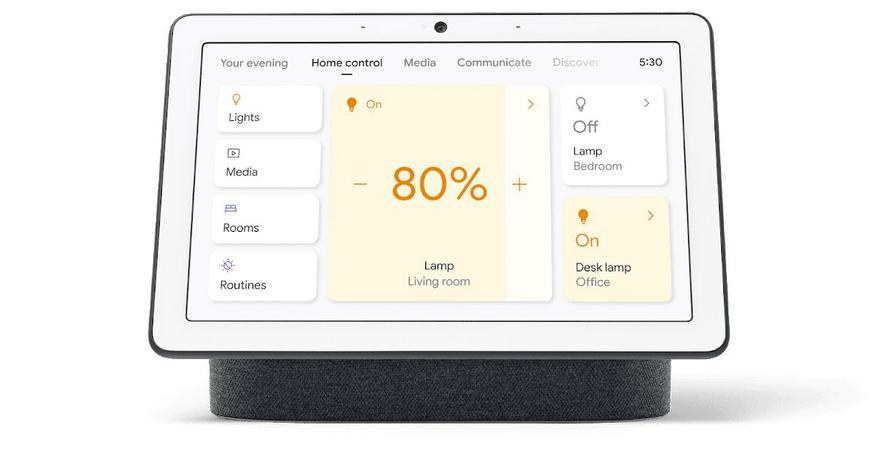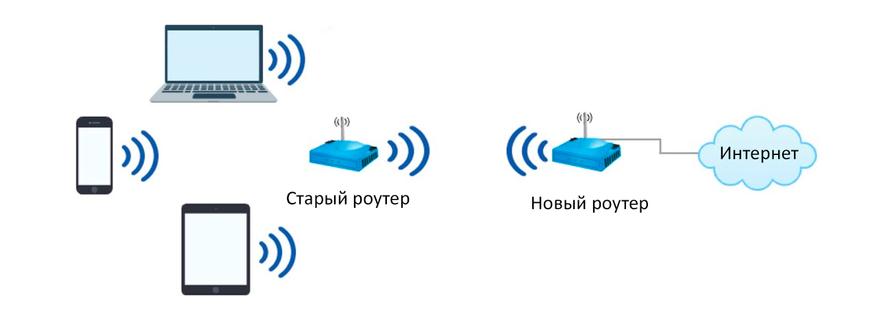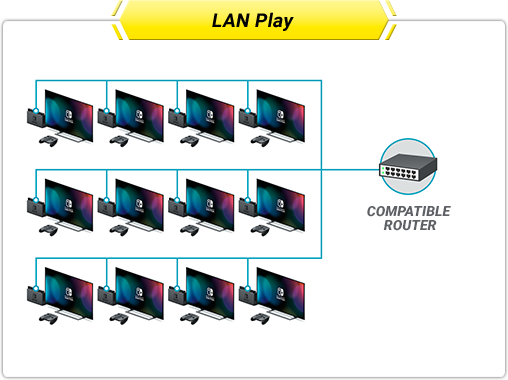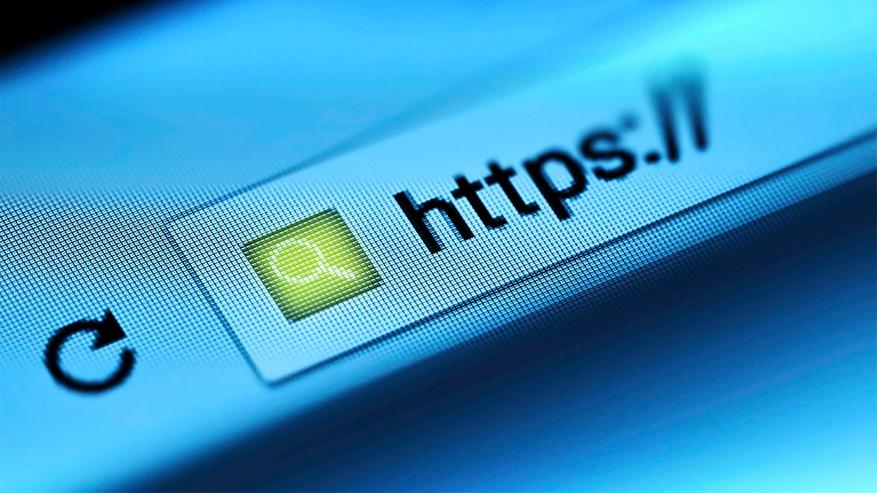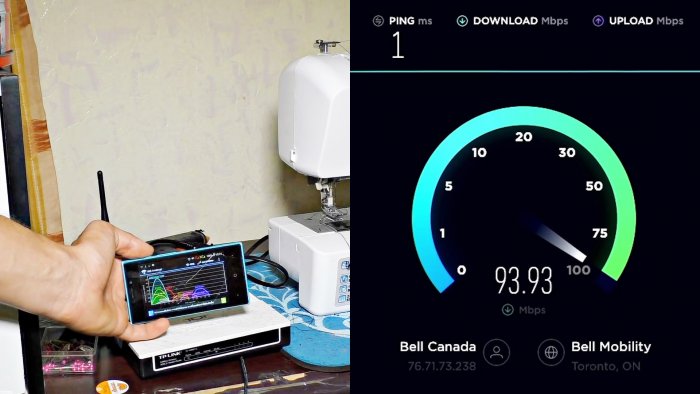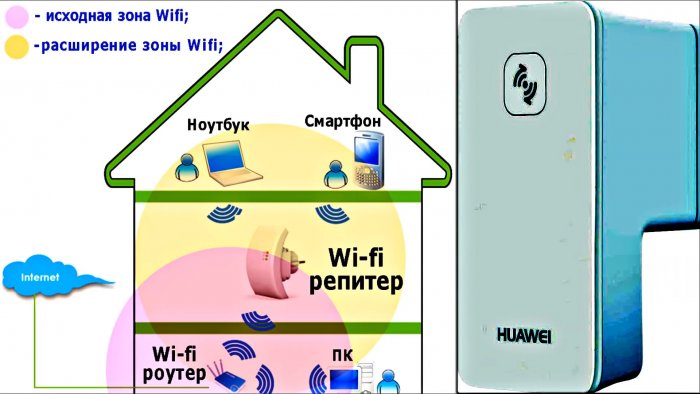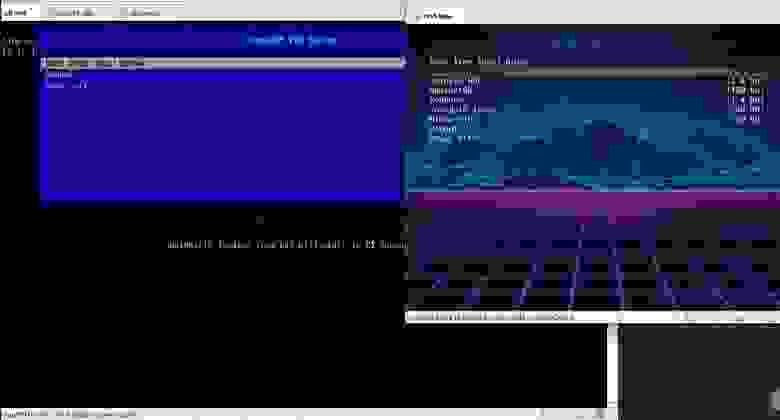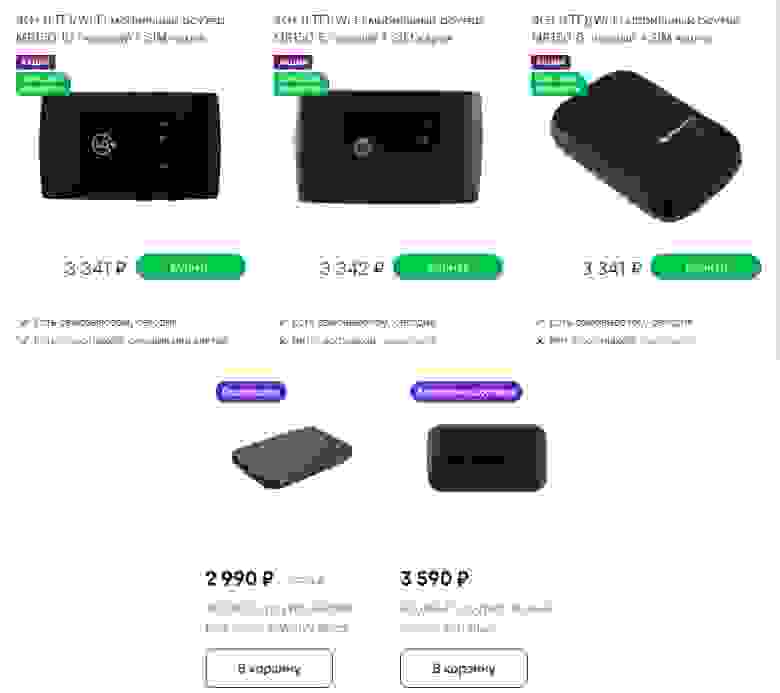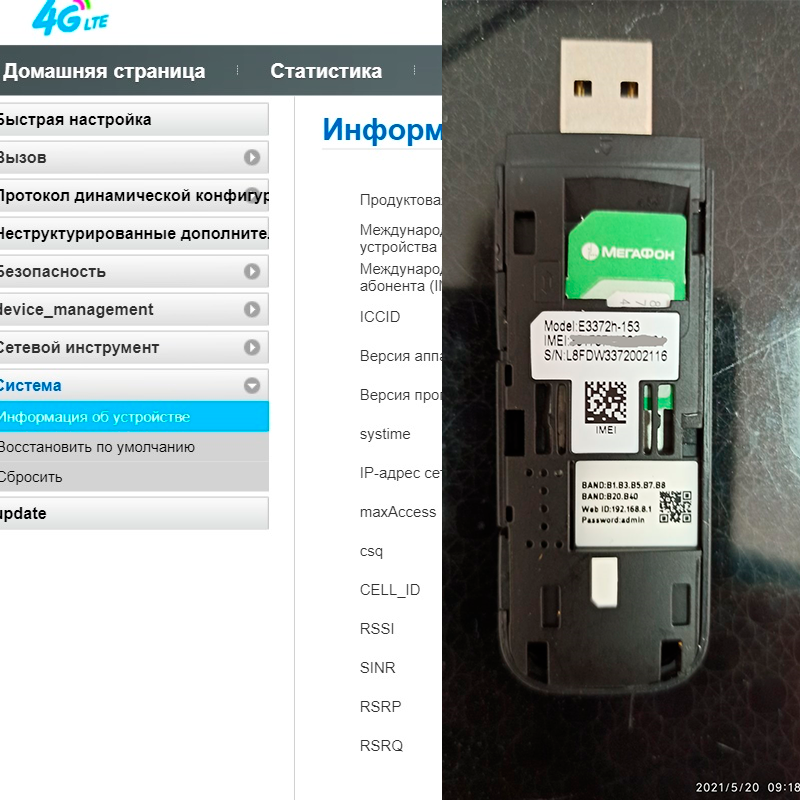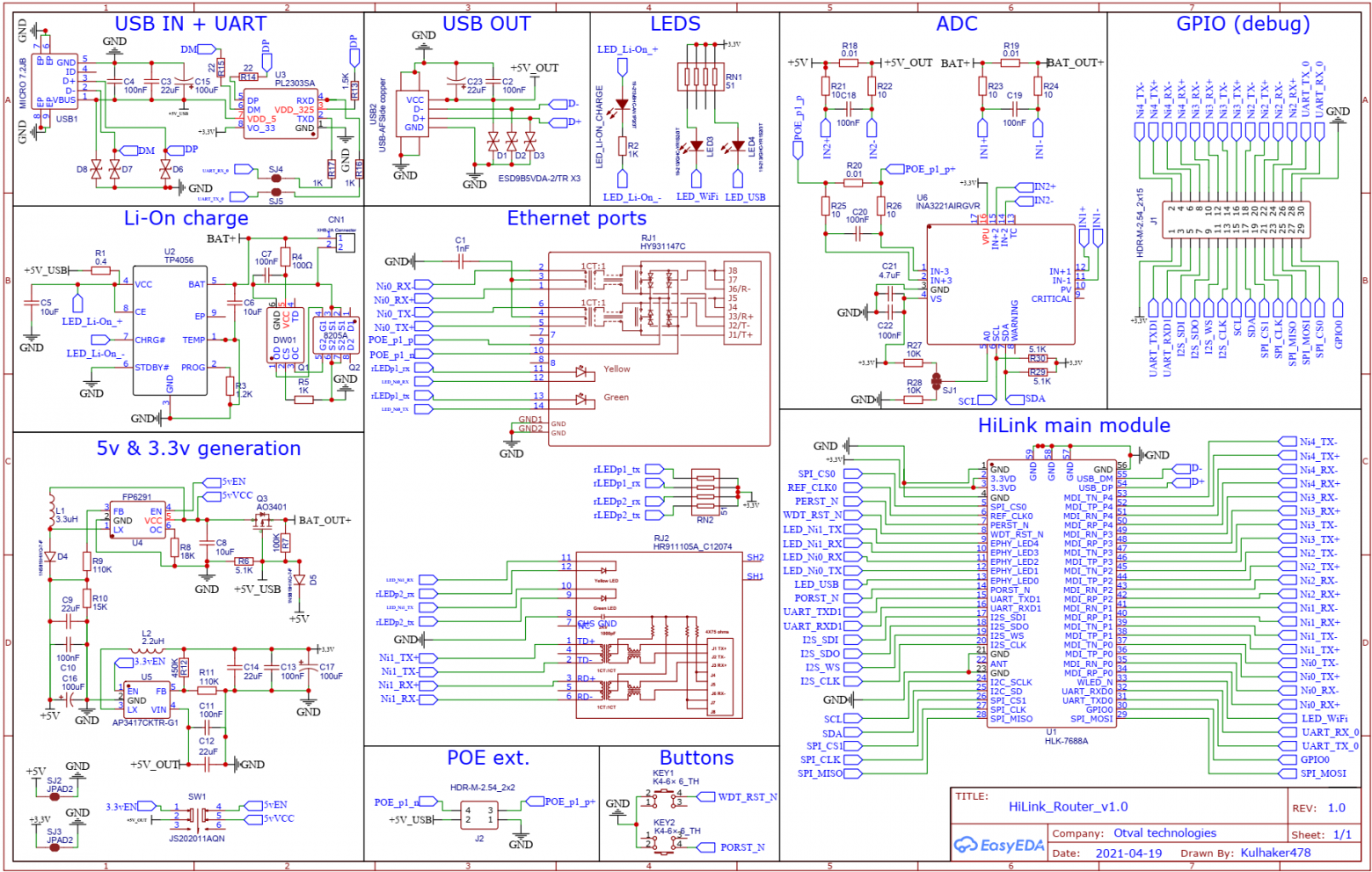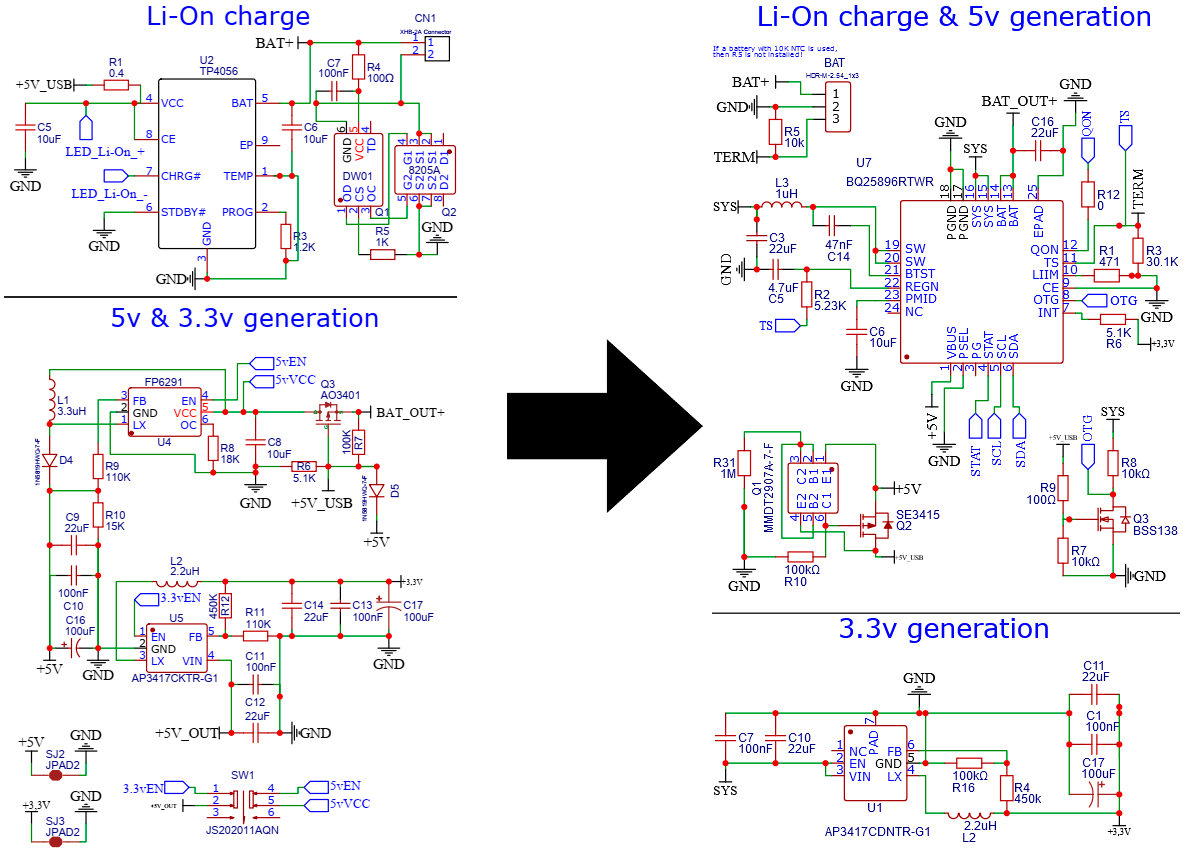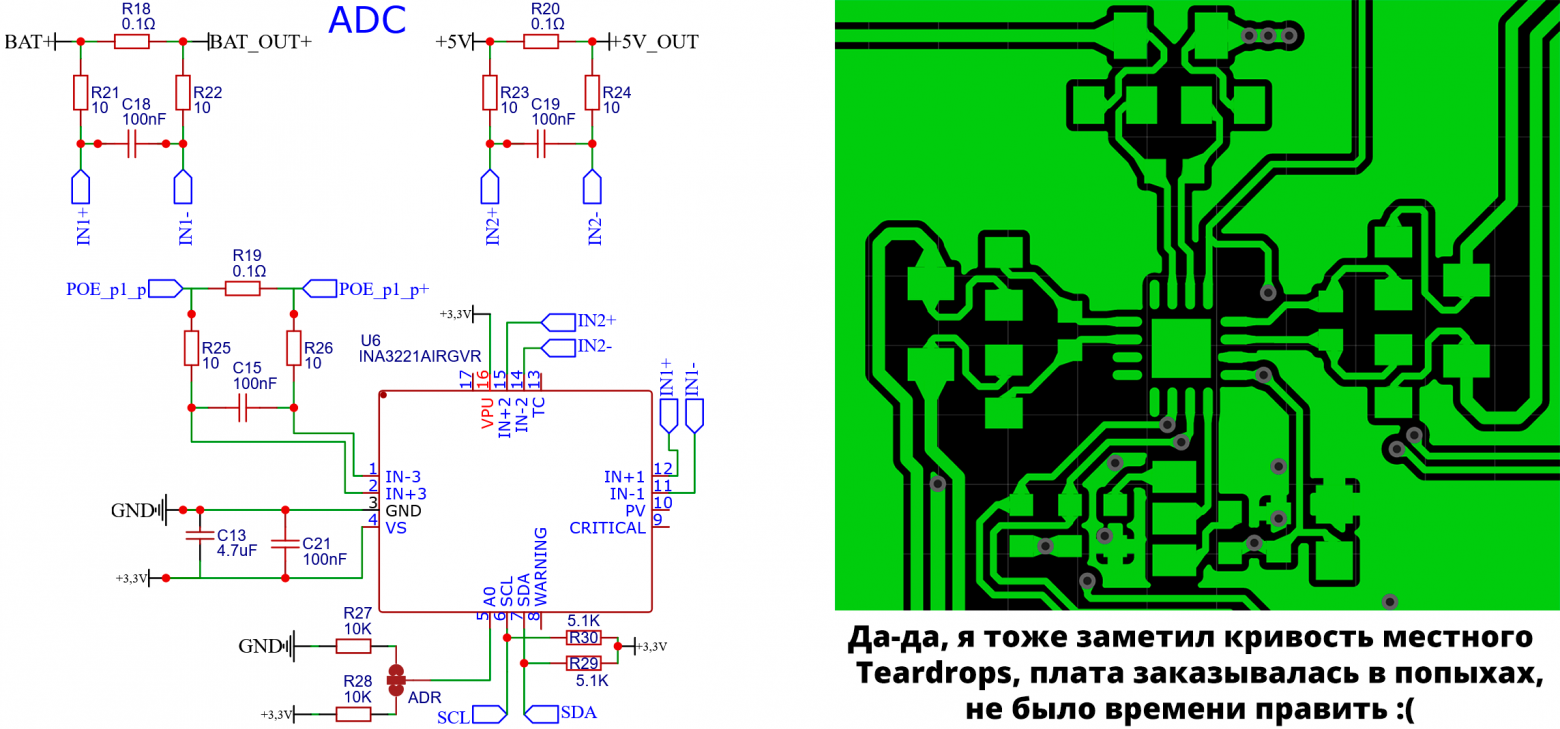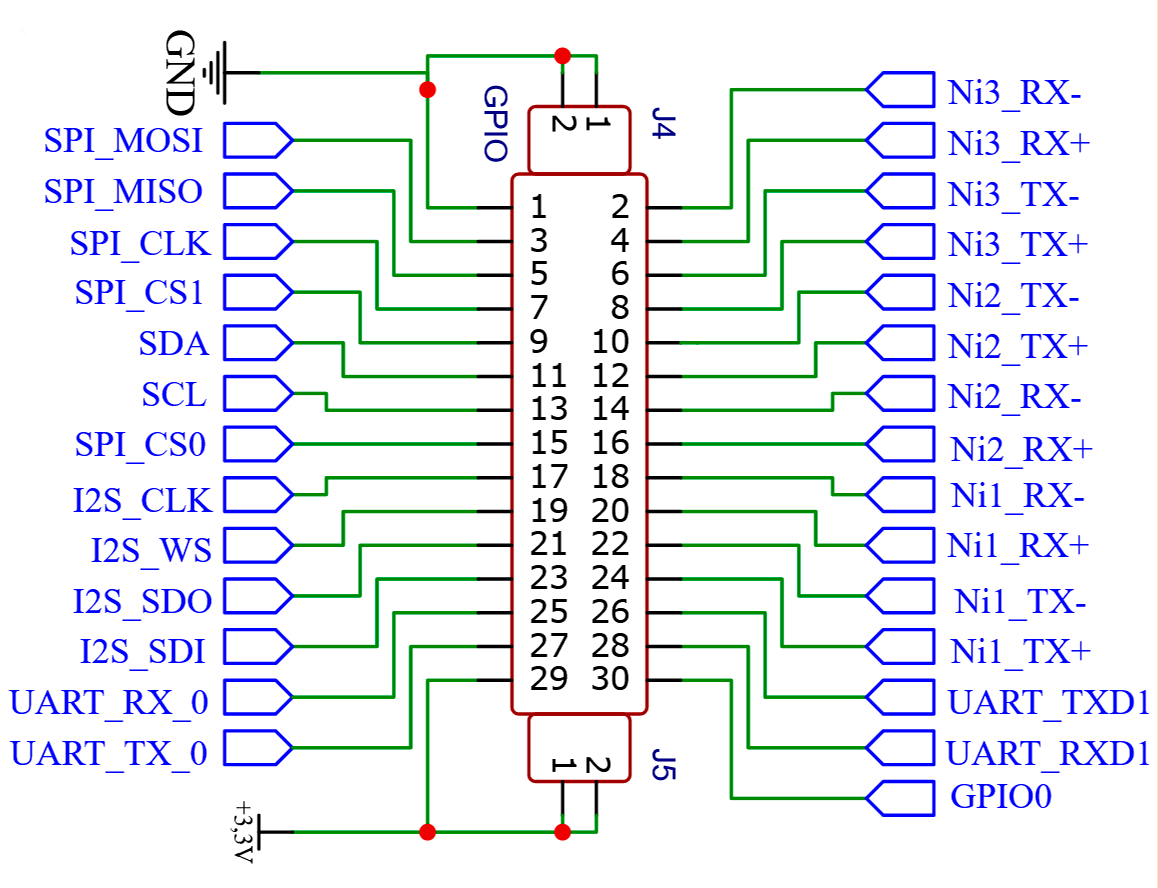Для работы проектов iXBT.com нужны файлы cookie и сервисы аналитики.
Продолжая посещать сайты проектов вы соглашаетесь с нашей
Политикой в отношении файлов cookie
Если верить тому, что пишут производители, то срок службы типичного Wi-Fi-роутера составляет 5 лет. На практике мы чаще меняем маршрутизаторы из-за их морального или технического устаревания, а не выхода из строя. Если после очередного «апгрейда» вы задумались, куда же деть старый роутер, то ниже вы найдете 11 довольно креативных вариантов, как можно его использовать.
Интернет-радио
Если кроме роутера у вас завалялась старая компьютерная акустика или есть ненужный ноутбук с сохранившимися динамиками, то можно соорудить плеер для интернет-радио. Для сборки подобного устройства также понадобится недорогая звуковая карта с интерфейсом USB и неофициальная прошивка для маршрутизаторов OpenWRT.
На картинке выше — проект «webradio» от энтузиаста xypiie. Это однозначно не самый легкий способ вдохнуть вторую жизнь в старый WiFi-роутер, но если же вы не хотите брать в руки паяльник, то ниже есть более простые, но не менее полезные варианты.
Отдельная сеть для IoT
С каждым годом растет число «умных» гаджетов, которым для полноценной работы необходимо подключение к сети по WiFi. Историями о хакерских атаках на камеры видеонаблюдения и радионяни сегодня сложно кого-то удивить: любые устройства, подключенные к глобальной сети, потенциально уязвимы.
В таких условиях вполне разумно держать отдельную домашнюю сеть для Интернета вещей (internet of things, IoT). Таким образом, если кто-то взломает вашу зубную щетку, он не получит доступ к вашему смартфону, компьютеру или другим устройствам, где у вас могут быть конфиденциальные данные.
Превращаем проводной принтер в беспроводной
Большинство более-менее современных принтеров по умолчанию являются беспроводными. Если же у вас сохранился старый принтер, и осталась потребность периодически что-то на нем печатать, то можно провести своего рода «апгрейд». В данном случае всё предельно просто: нужноподключить один конец кабеля Ethernet к принтеру, а другой конец — к старому маршрутизатору.
Расширяем беспроводную сеть
Весь смысл WiFi-сетей в том, чтобы иметь доступ в интернет, не привязываясь к проводам. Но проблема WiFi в том, что качество связи в дальних от роутера комнатах может быть очень низким. Конечно, можно приобрести специальный WiFi-репитер, чтобы решить эту проблему. А можно сэкономить, если под рукой есть старый WiFi-роутер.
Для расширения сети можно либо соединить старый и новый роутеры LAN-кабелем, либо подключить их друг к другу по WiFi. В первом случае старый маршрутизатор будет работать в режиме точки доступа, скорость подключения будет выше, но не у всех есть желание и возможность протягивать кабель по помещению. Во втором случае в настройках маршрутизатора нужно будет выбрать режим «Усиление», при этом лучше не располагать роутеры слишком далеко друг от друга, хотя прямая видимость и не обязательна.
Создание сетевого накопителя
Вполне возможно, что у вас есть редко используемый жесткий диск или SSD. Подключив его к USB-разъему на роутере, можно создать простейший NAS, своего рода персональное облачное хранилище. На популярных современных WiFi-роутерах разъемы USB встречаются нечасто, к примеру, в линейке Xiaomi он есть всего у пары моделей. Если же на вашем старом маршрутизаторе есть вход USB, то лучшим его применением будет именно создание NAS.
Организуем локальную сеть
Уверен, многие читатели провели немало времени в компьютерных клубах, играя по локальной сети в CS 1.6 или StarCraft. Многие классические игры не поддерживают мультиплеер через интернет, и одно из решений данной проблемы — это создание собственной LAN-сети. Конечно, этот способ подходит и для некоторых современных игр. Nintendo даже выпустила на официальном сайте инструкцию, как играть в Splatoon 2 по локалке.
Дополнительные порты Ethernet
Современные маршрутизаторы не отличаются обилием Ethernet-портов, так как наш мир становится всё более беспроводным. Тем не менее, если вам понадобятся дополнительные порты для проводного подключения, то старый маршрутизатор вполне может вас выручить и после некоторой настройки поработать в режиме коммутатора.
Гостевая сеть WiFi
Если гости проводят в вашем доме больше 15 минут, они непременно спросят пароль от WiFi. Конечно, можно предложить им подключиться к вашей домашней сети, но это не лучший вариант с точки зрения безопасности: если смартфон кого-то из гостей заражен вредоносной программой, то остальные устройства в сети тоже могут быть скомпрометированы. Поэтому хорошим решением будет организация гостевой Wifi-сети. Многие современные маршрутизаторы имеют соответствующую опцию в настройках, но если вы её не найдете — используйте ваш старый роутер.
VPN для всей сети
VPN — это простой способ обезопасить устройства в сети, а заодно получить доступ к заблокированным по той или иной причине сайтам и сервисам. Установка VPN на каждое конкретное устройство — процесс довольно обременительный, рациональнее будет установить VPN на роутер.
Далеко не все маршрутизаторы в стоке поддерживают работу с VPN, скорее всего понадобится установить кастомную прошивку, типа DD-WRT или Tomato. Такое действие может стать причиной отзыва гарантии, однако это не является проблемой для старого WiFi-роутера.
Размещение сайта
Прежде всего надо сказать, что есть куда более простые способы размещения веб-сайта. Существует множество удобных конструкторов сайтов и платных/бесплатных хостингов. Но мы здесь не для того, чтобы обсуждать оптимальные варианты для размещения сайта, а для того, чтобы найти применение старому маршрутизатору.
С помощью OpenWRT можно превратить старый маршрутизатор в веб-сервер, но это может быть нарушением условий обслуживания у вашего провайдера, так что лучше разведать этот момент заранее. Низкая производительность роутера и сравнительно небольшая скорость домашнего интернета не позволят хостить какой-то серьезный проект, но для простого сайта-визитки, куда будет заходить не более сотни человек в сутки, возможностей маршрутизатора хватит с запасом.
Родительский контроль
Для настройки родительского контроля существует множество различных приложений, однако в них нет особенной необходимости, когда под рукой есть лишний маршрутизатор. Достаточно создать отдельную WiFi-сеть для детей, зайти в настройки роутера через браузер и вручную ограничить доступ к определенным сайтам.
Одно из преимуществ такого подхода — ограничения останутся в силе даже при смене устройства, то есть отпадает необходимость каждый раз устанавливать контролирующее ПО на новый смартфон или планшет.
Он улучшит Wi-Fi-сигнал, избавит от лишних проводов и даже поможет хранить видео с котиками.
Эту статью можно послушать. Если вам так удобнее, включайте подкаст.
1. Усилитель сигнала
Если у вас не очень хороший сигнал Wi‑Fi в каких‑то комнатах и вы хотите его улучшить, необязательно покупать модные усилители: старый роутер сработает не хуже. Есть два способа усилить сигнал.
Вариант первый: установите старый маршрутизатор в дальней комнате и подключите его к новому с помощью длинного LAN‑кабеля. Затем переведите роутер в режим Access Point, или «Точка беспроводного доступа».
Вариант второй: переведите ваш старый роутер в режим Repeater, и он подключится по Wi‑Fi к основному маршрутизатору. Используйте этот способ, если не хотите тянуть провода. Только помните, что, если между роутерами много препятствий, связь будет не очень хорошей. Поэтому на дальних дистанциях всё же лучше использовать LAN‑кабель.
Как перевести роутер в режимы Access Point или Repeater, описано в руководствах на сайтах производителей — у разных аппаратов интерфейс немного различается. А если ваш маршрутизатор не поддерживает эти режимы, попробуйте установить на него сторонние прошивки вроде DD‑WRT, OpenWRT или Tomato.
2. Гостевой Wi‑Fi
У вас часто бывают гости, которые просят подключиться к вашему домашнему Wi‑Fi? Почему бы не выделить им собственную сеть? Для этого подключите ваш старый маршрутизатор к основному роутеру по проводу или Wi‑Fi.
Затем настройте его, чтобы он раздавал сигнал — можно вообще не назначать пароля или сделать несложный пароль для гостей. При желании на нём можно также ограничить скорость, чтобы знакомые не злоупотребляли вашим каналом.
3. Сетевой диск NAS
Покупать отдельный NAS или Time Capsule дорого. Если у старого роутера есть USB‑порт и у вас завалялся внешний жёсткий диск, который вы редко используете, можно сделать из этого собственное бюджетное сетевое хранилище.
Некоторые роутеры обладают встроенным режимом NAS. На других может понадобиться установить прошивку DD‑WRT или Tomato. На таком сетевом накопителе можно будет размещать фотографии, музыку и видео, которые будут доступны с любого устройства в вашей домашней сети, или делать там бэкапы.
4. VPN‑подключение
Прошивки DD‑WRT или Tomato позволяют роутерам подключаться к VPN‑сервисам. Выходя в интернет с любого устройства через такой роутер, вы будете пропускать весь трафик через VPN — больше не придётся устанавливать расширения в браузерах и приложения на смартфон. Узнать подробнее, как подключить роутер к VPN, можно, например, здесь.
5. Сетевой коммутатор
У большинства маршрутизаторов имеется не больше шести Ethernet‑портов. И даже меньше, учитывая рост популярности беспроводных технологий. Однако такого количества для подключения всей домашней техники часто недостаточно.
Устройства мониторинга бытовой техники, ТВ‑декодеры с функциональностью Smart TV, игровые приставки могут не иметь беспроводного интерфейса — им нужно подключение по LAN‑кабелю. И даже если все ваши гаджеты оснащены Wi‑Fi, всё равно иногда выгоднее подсоединять их через провод: скорость будет больше, а связь стабильнее.
Поэтому, если у вас заканчиваются Ethernet‑порты, вы можете потратиться и купить сетевой коммутатор. Или использовать в качестве такового свой старый роутер. Просто подключите старый маршрутизатор к одному из портов LAN вашего основного роутера, а затем выключите на старом устройстве DHCP и Wi‑Fi, и оно превратится в импровизированный коммутатор.
6. Беспроводной мост
К примеру, у вас есть компьютер, который вы хотите подключить к Wi‑Fi, но у него нет модуля беспроводной связи. Соедините его со старым роутером через короткий LAN‑кабель, а затем подключите маршрутизатор к основной сети Wi‑Fi.
Так вам не придётся тянуть длинный кабель через всю квартиру. А ещё этот трюк пригодится, если ваш новый маршрутизатор не имеет портов Ethernet. Для реализации задумки вам может понадобиться установить на старый роутер стороннюю прошивку DD‑WRT.
7. Интернет‑радиостанция
Хотите слушать музыку любимых интернет‑радиостанций там, где нет компьютера? Некоторые маршрутизаторы можно превратить в недорогой музыкальный проигрыватель. Для этого вам будет нужно установить на роутер прошивку OpenWRT или DD‑WRT. Кроме того, понадобится звуковая карта, подключаемая по USB, и динамик — из всего этого можно собрать собственный радиоприёмник, работающий по Wi‑Fi.
8. Хаб для умного дома
Старый роутер можно также использовать в качестве центра управления умным домом. Для этого устройство должно быть снабжено USB‑разъёмом. В итоге, подключаясь к роутеру с компьютера или смартфона и отправляя ему команды, вы сможете включать и выключать в доме свет или запускать полив растений в саду.
Это довольно сложно, но интересно. Роутер старый, его не жалко, так отчего бы не поэкспериментировать? Пример использования маршрутизатора в качестве системы управления светом можно увидеть на Instructables.com.
*Деятельность Meta Platforms Inc. и принадлежащих ей социальных сетей Facebook и Instagram запрещена на территории РФ.
Все замечали, что чем дальше находиться от роутера, тем хуже беспроводной сигнал, а соответственно и скорость. Если эта проблема стоит у вас особенно остро, не спешите покупать новый более мощный модем. Есть как минимум 5 способов, как усилить WiFi в доме.
Поднимите роутер вверх
Чем выше роутер находится, тем меньше сигнал от него сталкивается с преградами. Его прохождению мешает холодильник, телевизор и прочая бытовая техника. Кроме этого сигнал сверху не будет замедляться мебелью внизу, такой как диван, кресло, комод, а также металлическими конструкциями и проводами.
Большинство роутеров работают на частоте 2,4 ГГц, как и беспроводные динамики и много другой техники в доме и у соседей. Когда роутер находится близко к таким источникам, особенно СВЧ печи, его сигнал загрязняется помехами от них.
Измените канал и частоту
Почти все роутеры работают на одной частоте. Как следствие при передаче сигнала они начинают уступать друг другу, что и влечет падение скорости интернета. Частота 2,4 ГГц разделена на 14 каналов. Нужно, чтобы ваш роутер работал не на тех же каналах, что соседские. Для этого следует установить на компьютер программу «InnSider», или на телефон «Android» приложение «WiFi Analyzer.» С их помощью можно отсканировать все сети доступные в доме, и определить их параметры.
С помощью предложенных программ, можно найти свободные каналы и потом перейти на них. Но нужно учитывать, что каналы накладываются друг на друга. Так, если нагружен первый, то нужно использовать шестой, так как у них вообще нет пересечений.
Если проводить анализ сетей телефоном, то можно найти место в доме, где точки соседей ловятся меньше всего. В этом месте и ставится роутер. Если он поддерживает возможность перехода на частоту 5 ГГц, то это также поможет, так как на ней аж 84 канала, многие из которых точно будут свободны.
Установите WiFi репитер
Это устройство повторитель. Оно ловит сигнал модема и повторяет его. Таким образом тот достает дальше. Если у вас большой дом и в дальних комнатах WiFi не ловит, то репитер поможет.
Прибор просто вставляется в розетку, затем настраивается на нужный модем через адресную строку браузера при вводе IP адреса из инструкции к нему. Проблема только в том, что скорость при использовании репитера падет в 2 раза.
Используйте WiFi адаптер
Если сигнал от вашей точки не дотягивает до компьютера или ноутбука, то можно подключить WiFi адаптер в USB порт. Он настраивается на нужный роутер, и благодаря антенне ловит сигнал даже при большом расстоянии к передатчику.
Можно подключить адаптер через длинный USB кабель, поместить его в бутылку, и вывести за окно. Так получиться ловить открытые WiFi сети соседей.
Сделайте простой рефлектор
Также можно поставить отражатель на антенны роутера, чтобы направить сигнал в нужную вам сторону. Он делается из алюминиевой банки от газировки. У нее убирается дно, и распускается середина. Горлышко нужно сохранить.
Затем он надевается на роутер. Важно, чтобы от рефлектора до центра антенны было 12 мм. Для этого в горловине банки проделывается отверстие на нужном расстоянии. Если все сделано правильно, даже без миллиметровой погрешности, то сигнал усилится на 4 дБ.
Смотрите видео
Как увеличить скорость Wi-Fi роутера, внеся в него 2-е простые настройки — https://sdelaysam-svoimirukami.ru/7337-kak-uvelichit-skorost-wi-fi-routera-s-pomoschju-2-prostyh-nastroek.html
Содержание
- 1 Беспроводной повторитель
- 2 Гостевое подключение к Wi-Fi
- 3 Дешевый стример интернет-радио
- 4 Используйте роутер как сетевой коммутатор
- 5 Превратите свой старый роутер в беспроводной мост
- 6 Из роутера в накопитель NAS
- 7 Web-сервер из старого роутера
- 8 Собственный VPN-маршрутизатор
- 9 Заработайте на продаже роутера
- 10 Настройте отдельную сеть для IoT и устройств умного дома
- 11 Узнайте больше о домашней сети
- 12 Подарите его!
Старый роутер занимает место в ящике? Вот что можно сделать с ним и сэкономить немного денег, а не выбрасывать его! Мы подготовили 12 вариантов использования старых роутеров.
Кажется, что пришло время поменять роутер на более новый? Возможно, ваш новый интернет-провайдер предоставляет более новую модель по акции? В любом случае вы столкнулись с проблемой: как использовать роутер? Как подключить новый роутер к старому?
Если Вы захотите сменить провайдера, вас могут попросить вернуть старое устройство. Но если это личный, вот несколько вариантов использования старого маршрутизатора. Давайте рассмотрим каждое из этих вариантов более подробно.
Беспроводной повторитель
Что делать, если ваша сеть Wi-Fi не покрывает всю территорию дома? Cтарый роутер в роли репитера подразумевает его подключение к вашей новой беспроводной сети с использованием сигнала Wi-Fi. Затем он может поделиться доступом к сети Wi-Fi, обеспечивая большее покрытие. Хотя могут быть некоторые проблемы с задержкой, но это быстрый и простой способ расширить вашу беспроводную сеть.
Его можно использовать по-разному: от усиления сигнала Wi-Fi по всему дому до потоковой передачи видео на планшет во время отдыха в саду.
Гостевое подключение к Wi-Fi
Если у вас есть люди, которые регулярно заходят и пользуются вашим беспроводным интернетом, почему бы не предоставить им собственную сеть?
Это похоже на проект беспроводного повторителя, но с небольшим отличием. Роутер подключается к вашей существующей сети, защищенной паролем, но предоставляет доступ к новым устройствам без пароля. Это даст возможность использовать функцию гостевой сети, и ограничивает доступ гостей к другим устройствам в сети.
Не забудьте проверить настройки брандмауэра на главном маршрутизаторе.
Дешевый стример интернет-радио
Все еще задаетесь вопросом, что можно сделать со старым роутером?
Почему бы не наслаждаться любимыми радиостанциями в Интернете? Некоторые маршрутизаторы можно настроить для воспроизведения интернет-радио, если вы готовы установить специальную прошивку OpenWrt или DD-WRT.
Вам понадобится также звуковая карта USB для вывода звука.
Несмотря на то, что это непростая сборка, и доступно множество других вариантов интернет-радио, это все же отличный проект. Это дает вам представление об установке пользовательской прошивки, а также о том, как передавать музыку в потоковом режиме.
Используйте роутер как сетевой коммутатор
Большинство роутеров не имеют более 6 портов Ethernet. С распространением беспроводных технологий в домашних условиях эта цифра может даже снизиться до 4. Но при явной необходимости подключения устройств через Ethernet у вас может не хватить портов.
Например, онлайн-игры на консоли или ПК более надежны при использовании Ethernet. Ваш телевизионный декодер обеспечит более качественную потоковую передачу через Ethernet, чем через беспроводную сеть.
Если у вас закончились порты Ethernet, вы можете добавить их с помощью сетевого коммутатора.
Ваш старый маршрутизатор обычно имеет 4 или более портов, поэтому его подключение к сети увеличит количество доступных портов. В этом случае лучше отключить беспроводную сеть на старом роутере, чтобы избежать конфликтов.
Превратите свой старый роутер в беспроводной мост
Что делать, если ваш новый роутер поддерживает только беспроводную связь? Возможно, провайдер не предлагает роутер с портами Ethernet, или, может быть, вы используете интернет-провайдера 4G или 5G. В любом случае, если вам нужно подключить Ethernet-устройства к домашней сети, вам подойдет такая технология, как беспроводной мост.
Несмотря на небольшую стоимость, старый маршрутизатор можно использовать в качестве беспроводного моста.
Это немного похоже на беспроводной повторитель, но вместо того, чтобы совместно использовать соединение Wi-Fi, беспроводной мост предлагает Ethernet. Старый роутер подключается к существующей сети — просто подключите устройства к портам Ethernet.
Из роутера в накопитель NAS
Ищете способ хранить данные на одном устройстве и получать к ним доступ из любой точки дома? Вам нужно сетевое хранилище (NAS), которое в основном представляет собой жесткий диск, подключенный к вашей сети.
Хотя устройства NAS достаточно доступны по цене, используя старый роутер вы можете сэкономить деньги. Обратите внимание, что этот способ подойдет роутерам, которые могут запускать альтернативную прошивку (например, DD-WRT или OpenWrt) и имеют порт USB. Вы также должны иметь возможность просматривать содержимое любых подключенных USB-устройств через маршрутизатор.
Без USB невозможно подключить жесткий диск или флэш-память USB.
После настройки ваш собственный NAS должен предоставить вам мгновенный доступ к вашим файлам из любой точки дома.
Web-сервер из старого роутера
Помимо всего прочего, на вашем роутере также может размещаться веб-страница.
Это может быть домашний веб-сайт, предназначенный для обмена жизненно важной информацией с вашей семьей. В качестве альтернативы это может быть даже блог, так как специализированная прошивка маршрутизатора будет поддерживать LAMP (Linux, Apache, MySQL, PHP). Это означает, что вы потенциально можете установить WordPress.
Запустите веб-сайт и вам нужна доступная площадка для тестирования тем, плагинов и нового кода? Ваш старый роутер может быть сервером, хоть и с низкими характеристиками.
Собственный VPN-маршрутизатор
Старые роутеры, поддерживаемые альтернативной прошивкой, можно настроить для использования VPN. Следовательно, каждое устройство в вашей сети будет защищено VPN. Вам не нужно устанавливать отдельные клиентские приложения на ПК или мобильные устройства при подключении к VPN через домашнюю сеть.
Заработайте на продаже роутера
Если вы не хотите тратить время на настройку старого роутера, почему бы не продать его?
Различные торговые площадки позволят заработать на продаже старой техники. Просто разместите объявление с фотографией устройства и моделью. Вашим клиентом, как правило, будет любой, кто ищет недорогой маршрутизатор, но сетевые энтузиасты и коллекционеры ретро-техники также могут быть заинтересованы в такой покупке.
«Что бы купить, что-то нужное, нужно продать что-то ненужное»
Получение денег за старое оборудование — отличный способ собрать средства на новые гаджеты.
Настройте отдельную сеть для IoT и устройств умного дома
Как упоминалось ранее, большинство современных роутеров позволяют настроить дополнительную сеть. Это также хорошая идея, если вы используете умные домашние технологии.
Если ваш текущий роутер не поддерживает дополнительную беспроводную сеть, настройте старый роутер как сеть специально для умного дома.
Как и при создании беспроводного моста, маршрутизатор может быть подключен к вашей основной сети, а затем вы просто подключаете к нему свои устройства IoT. В случае возникновения проблем вы можете легко отключиться.
Узнайте больше о домашней сети
Если бы вы хотели узнать больше о своей домашней сети, вы можете настраивать различные параметры через панель администратора. Но если вы выбрали не тот вариант, все может пойти не так. Решение? Используйте старый маршрутизатор, чтобы узнать больше о домашней сети. Файрволлы, DMZ, фильтры MAC и многое другое можно изучить на практике, не отключая всю сеть.
Используя сеть, размещенную на старом роутере, вам не нужно полагаться на сброс настроек, если что-то пойдет не так.
Подарите его!
Наконец, почему бы просто не пожертвовать свой старый роутер на благое дело? Его могут использовать школы, детские сады, церкви, благотворительные организации и многое другое.
Любая организация, которая живет на пожертвования, может использовать ваш старый роутер для расширения своей сети, потоковой передачи интернет-радио, настройки гостевой сети Wi-Fi или любых других целей, перечисленных в этой статье.
Вы можете не заработать на оборудование, но вы будете знать, что он используется во благо.

Приветствую, в этом цикле статей постараюсь описать разработку собственного сетевого устройства и поделиться своими мыслями, набитыми шишками и конечно же опытом. Цикл статей будет охватывать временной период порядка 1.5 лет неторопливой разработки.
Да-да, это именно разработка собственного роутера, не простой допил уже имеющегося и переупаковка в другой корпус. Отнюдь! Схема, печатная плата, пайка – всё сделаем сами и защитим диплом.
А какова мотивация?
Классическое «А зачем?» с буханками сюда тоже относятся. Буду краток, мы ведь не за этим собрались:
-
Мне нужен девайс, удовлетворяющий мои потребности
-
Готовые девайсы на рынке, если не совсем днище — то не проходят по требованиям
-
В конце концов, это бесценный опыт и моя дипломная работа :3
Ожидая вопрос «А почему просто не использовать смартфон..» Просто? Чтобы сделать банальный TTLfix нужен Magisk, да даже если есть, то что делать с: подключением антенн, RJ45, ресурсом аккумулятора? Даже если оператор позволяет без ухищрений раздавать интернет, то не всегда такие тепличные условия доступны и надеяться только на это глупо.
Сам же роутер для меня удобнее, чем связка телефон+ноутбук или модем+ноутбук.
Надеюсь тема закрыта, не начавшись и в комментариях ко всем частям будет вестись обсуждение проекта и устройства. Приятного прочтения!
Как зарождалось устройство? И немного о себе
Электроника и околотехника – это мой основные увлечения, хотя я и не являюсь профессионалом и истиной в первой инстанции. Это так, отступление дабы у вас не формировались завышенные ожидания относительно моей компетенции.
Роутерами я увлекаюсь ещё с 16 лет. Лето 2019 года: благодаря лучшему другу Арсению ко мне в руки попадет TL-MR3220 и становится на долгое время основным, первое физическое знакомство с OpenWRT.
Снова лето, 2020 год: скилы повышаются. На этот раз расширение памяти через USB, знакомство с реализацией сетевой загрузки на OWRT и статья в локальный паблик про это дело.
Второй курс, весна 2021: в качестве дипломной работы и задачки «just for fun», я сажусь делать свой роутер.
«Почему именно роутер?» У меня эпизодически имеется необходимость в использовании портативного роутера, к примеру, при выездах на море/в гости в родную деревню. Да и это просто круто, особенно учитывая, что большая часть группы, как окажется, втупую скопипастит воду из интернета к себе в дипломы, а ты действительно что-то сделаешь руками.
Летом 2021 для этого я использовал данный сетап:
Всё бы хорошо, но это отдельные девайсы, которые мало того, что мне нужны по отдельности, так ещё не являются монолитным устройством.
Дорогу в деревню на электричке (порядка ~5ч) сетап переживает отлично, при установке на месте появляются сложности:
Проблема 1. Всё это дело питается от телефонной зарядки которая находится на чердаке. А в свою очередь, к ней на чердак тянется «переноска» c 220V и это крайне неудобно. Ещё в процессе руфинга чердака становится понятно, что PoE в роутере нужен обязательно.
Да я слышал про PoE hat, но это слишком простой путь. Поэтому жду фитбек от тех, кто пользовался PoE на малине.
Проблема 2. Крепление роутерной части на крыше, если конструкция для этого не проектировалась – крайне гиблая затея.
Проблема решается просто. Либо делаем нормальный корпус, либо покупаем антенну и прячем роутерную часть в доме.
Анализируем рынок
Прежде чем ваять что-то своё, неплохо бы ознакомиться с готовыми устройствами. Как минимум чтобы своровать идей вдохновиться и понять во что мы вляпались – Это я понял уже только после создания своего роутера, это первая ошибка. Я хоть и вдохновлялся одним из девайсов, который будет описан ниже, но этого недостаточно. На мой взгляд, балом автономных роутеров потребительского сегмента, на данный момент правят ZTE и Huawei. Если абстрагироваться от названий, которые дают операторы сотовой связи, то внутри это всё те же вышеописанные роутеры.
Кроме моделей от именитых брендов, рынок роутеров и модемов наводнили китайские подделки и поделки. Не знаю, зачем и почему, но их отличительной чертой является логотип, который китайцы не стесняются лепить, как и на свои поделки, так и на подделки.
Если стесняются лепить логотип на страницу устройства, то залепят в веб:
Возвращаясь к теме, давайте отберём 2 интересных на мой взгляд роутера и разберём каждый, что называется «по косточкам». Предвидя возможный вопрос: «А почему именно 2, их же вон сколько всяких разных!» — позвольте снова немного отойти и ввести в курс дела, ибо информация довольно нетипичная для Хабра.
Так уж сложилось, что автономно-портативные роутеры базируются на двух вариациях чипсетов – относительно открытые и поддающиеся переходу на свободные прошивки, и закрытые, модификации ПО для которых долго и скрупулёзно создаются в ходе реверс-инжиниринга. Для конечного пользователя это практически ничего не меняет (за исключением ограниченности возможных модификаций), но вот для разработчика собственного устройства, чипсет – это первая отправная точка.
Ниже представлена сводная таблица, составленная в процессе анализа рынка, располагайтесь удобнее, наливайте чай и анализируйте вместе со мной :3
Обозначим тезисы после взгляда на таблицу:
-
Форм-фактор «роутеров повербанков» с возможностью подключения внешнего USB LTE модема, не особо прижился среди пользователей, их вытеснили роутеры с встроенным модемом и слотом под SIM – это видно, как из доступности, так и из годов выпуска SoC, которые обычно коррелируют с годами производства девайсов.
-
Все модемные SoC базируются на ARM – повод задуматься о энергоэффективности MIPS роутеров.*
-
Модемные SoC сложны для разработки и подходят для крупных партий устройств – на все описанные безмодемные SoC имеется техническая документация, не обложенная NDA (либо обложенная когда-то, но ныне слитая в сеть)
*UPD: По крайней мере на чипсетах 2010-2016 годов, что с энергоэффективностью свежих SoC — мне пока не известно.
С форм-фактором относительно всё понятно, пользователи
обленились
и перестали собирать свои сетапы роутер+USB LTE модем, ведь на рынке появились удобные, умещающиеся в среднюю по размеру ладонь, роутеры со встроенным модемом.
Но вот c модемными SoC не всё так однозначно, c одной стороны удобство для разработчиков, когда практически на одном чипе располагается модемо-вычислительная часть, но это одновременно и сложность ведь требуется подробная документация, а без полноценного партнёрства и/или без лицензии её получить нереально. Помимо этого сложности с ПО – в мейнлайн ветке Linux вы не найдёте поддержки модемов серии MDM, кроме одного единственного MDM9615, а следовательно и кастомных прошивках аля OpenWRT и прочих – тоже. Это же подтверждается тем что, выложенные в сеть исходники ПО базируются на версиях ядра 3.x.x.
«Отлично, а что с автономными роутерами на относительно открытых чипсетах?» – по сути, те же роутеры что и их большие собратья. Если открыть даташит на один из указанных в таблице чипсетов, то это быстро станет понятно. Соответственно программная поддержка есть, в отличии от роутеров на модемных чипсетах.
Итак, после того как все точки над Ё расставлены, можно наконец ознакомиться с готовыми девайсами, которые лично мне приглянулись:
Huawei E5770
-
SoC — HiSilicon692 | 2 ядра ARMv7 + одно Cortex-M3
-
128 Mb ROM & 128Mb RAM
-
LTE Cat.4 B7/B3/B20/B38
-
WiFi 2.4Gz b/g/n + Ethernet
-
OLED экранчик 128×128
-
Аккумулятор 5200mAh — 2x 18650
-
MicroUSB хост/зарядка + USB A для зарядки внешних устройств
-
Модифицированное ПО на основе сток прошивки + возможность установить Entware
Претендент, которым я и вдохновлялся, идеальный, за исключением двух моментов:
-
Беды с ПО – древняя версия ядра + софта и библиотек, соответственно уязвимость на уязвимости. Ситуацию разбавляет возможность накатить Entware (благо места на флеше зачастую вагон), но это не панацея.
-
Один порт Ethernet – даже находясь вне дома у меня была потребность сразу в двух портах, к тому же, скорее всего по-человечески нельзя менять его назначение «на лету».
Ross&Moor PB-X5
-
SoC — AR9331 | одно ядро MIPS24Kc
-
8Mb ROM & 64Mb RAM
-
WiFi 2.4Gz b/g/n + Ethernet
-
Аккумулятор 5200mAh — 2x 18650
-
2 USB A хост/зарядка + MicroUSB зарядка
-
ПО: U-boot + OpenWRT
Претендент из разряда «допили сам», внутри прикольная этажерка из двух плат с простенькой схемотехникой, но не всё так радужно:
-
Роутеру требуется LTE модем, а это значит либо торчащий из корпуса неудобный свисток, либо создание корпуса с нуля и включение модема внутрь.
-
Довольно хилый и жрущий процессор
-
По-прежнему один порт Ethernet, но по крайней мере он конфигурируется, как угодно.
После анализа готовых устройств, думаю есть смысл описать полный список «хотелок», составить своеобразное ТЗ, дабы было от чего отталкиваться:
-
2 порта Ethernet, WiFi
-
Достаточно ёмкий аккумулятор дабы устройство могло жить 4+ часа
-
Открытое ПО
-
Поддержка PoE
-
Ну и до кучи, мониторинг по всем линиям питания
На последние 2 пункта меня вдохновили роутеры от небезызвестной Mikrotik. C PoE думаю все знакомы, очень удобная технология, упрощающая жизнь и сокращающая провода.
Мониторинг же имеется в некоторых продвинутых моделях Mikrotik и позволяет мониторить вот это поворот жизненные показатели роутера. Для меня это скорее дополнительная задачка, которую интересно реализовать.
Конечно же можно было использовать готовый девайс. Да и если бы не мой нездоровый интерес к роутерам, то скорее всего я бы так и поступил. Но поскольку это скучный вариант, то давайте уже наконец приступить к подбору SoC и знакомиться со схемой. А то заканчивается шестая страница текста, а роутера ещё «в проекте» нет!
SoC
Любая схема электронно-технического устройства начинается с подбора мозга системы, будь это МК, SoC или FPGA. Честно признаться я особо и не помню, как мой выбор с ходу пал на старый добрый MT76x8. В следующий раз постараюсь исправиться и как минимум записать :3 К слову, это вторая ошибка. Из-за безалаберного выбора SoC были пойманы некоторые грабли, но об этом позже..
И может работать в двух режимах, так называемые «IoT Device Mode» и «IoT Gateway Mode», как их именует Mediatek. Первый режим направлен на работу с внешней периферией (EMMC/SD-XC/etc.) посредством 16 контактов GPIO. А второй использует эти же 16 линий в качестве дополнительных 4 портов Ethernet и как понятно, это нужно обычно в роутерах. Первый же режим предназначен для всякого IoT, на ум сразу приходит Onion Omega2, Лёше привет), в которой используется именно этот процессор. Наверно не каждый, кто держал в руках «луковицу», догадывался что она может быть ещё и роутером с 5 портами.
С процессором почти разобрались. Остаётся определиться с типом монтажа на плату.
Есть синяя и красные таблетки два варианта:
Казалось бы, там и там устанавливается процессор, но есть один нюанс. Гусары молчать! В случае с непосредственной запайкой процессора на плату, увеличивается сложность платы и плотность монтажа, на этапе её трассировки (разводка под RAM, обвязка радиочасти и вот это всё).
В случае с модулем, за нас, так сказать «подумали» и все усилия сводятся только к выбору и установке того или иного модуля на плату. А поскольку MT76x8 распространяются только в DR-QFN корпусах и на момент сборки платы, QFN я буду паять первый раз в жизни – то выбор очевиден.
Использование процессорных модулей поверхностного монтажа — довольно распространено и вполне нормально, особенно в мелкосерийных «взрослых» устройствах. В пример можно привести тык и тык. Поэтому не считаю зазорным использовать данный вариант.
Выбор модулей поверхностного монтажа не такой уж большой: либо «попсовый» и относительно известный модуль от Onion – Omega2s. Либо менее известный модуль HLK-76×8 от китайцев из Hi-Link – многим электронщикам эта фирма знакома своими преобразователями питания. Также есть клоны модулей HLK, но ввиду отсутствия информации по ним – этот вариант отбросим. Модули настолько похожи по количеству GPIO, что проще описать каких GPIO нету на каждом из модулей:
Поскольку один из моих знакомых — @DeVarl1собирал отладочную плату на модуле Omega2s, то я решил, что? — Правильно! Пойти по противоположному пути и использовать модуль от Hi-Link. Отличия я показал, поэтому переходим к финальной части статьи.
Схемотехника
Знакомьтесь, перед вами первая версия схемы роутера и она была значительно переработана по части питания, но без косяков не обошлось….
Сейчас я в поисках другой среды разработки или Хабр посоветуй ECAD
Как можно было заметить, проект делался в EasyEDA – бесплатной онлайн ECAD системе, местами кривенькая и косая, но я считаю это расплатой за удобное использование из любого браузера. После создания первой версии отладочной платы появилось желание освоить что-то менее кривое, поэтому вот небольшой список критерий:
-
Не обязательно онлайн
-
Кроссплатформенная
-
Интеграция с поставщиками компонентов
-
С бесплатной лицензией (аля лицензия для хоббистов у Fusion360. Классическое йо-хо-хо тоже вариант, но осуждаю)
-
Чтобы трассировка дифпар не вызывала боль ниже пояса
И главное: чтобы ECAD была принята на рынке труда среди вакансий Embedded работодателей. Что под этим подразумевается? Я эпизодически просматриваю вакансии Embedded разработчиков и там встречаются критерии аля «умение разрабатывать в %ECAD_NAME%». Было бы довольно неплохо, если предложенная вами ECAD подходила хотя бы под несколько описанных выше критерий.
Если вы можете посоветовать что-то почти новичку – Welcome в комменты и заранее спасибо)
Конечно же, о выборе за меня и речи не идёт, у меня есть свои размышления на эту тему, но хотелось бы услышать мнения более компетентных людей..
Прежде чем продолжить, давайте сразу уточню один момент – Я не привык изобретать велосипеды, написал человек делающий свой роутер поэтому бОльшая часть схемы основывается на референсах и схемах устройств которые уже имеются на рынке. Как по мне, эта практика имеет право на жизнь, поскольку в таком случае некоторые риски сводятся на нет, хоть и не полностью. Да и будем откровенны, довольно не всегда разработчикам приходится придумывать что-то с нуля, зачастую части схем базируются на референсах описанных в даташитах и апноутах. Поэтому в источниках, помимо непосредственно материалов, на которые я ссылался, вы также найдёте и референсы схем.
Продолжаем, поскольку я использовал блочное разделение частей схемы – давайте поблочно смотреть что и почему изменилось, а затем плавно перейдём к общему обзору схемы:
Преобразователи питания и зарядка для Li-Ion
Как и в большинстве поделок, что можно найти в интернете – в первой версии зарядка базировалась на классической TP4056. Была срисована схемка зарядно-защитного модуля на её базе и без каких-либо проблем интегрирована в общую схему.
Однако после того как была составлена первая версия схемы и начата трассировка платы на её основе, мне на глаза попадается статья: Препарируем дельфина: что внутри у Flipper Zero. И там я замечаю крайне интересный контроллер заряда с I2C и кучей наворотов – BQ25896. Быстро принимается решение миграции на данную микросхему. Попутно выкидывается преобразователь на 5V FP6291, поскольку у bq’шки уже имеется мощный преобразователь, заточенный под OTG, но это не мешает его использовать и в своих целях (с оговоркой на некоторые нюансы).
Между тем схема преобразователя 3.3v не потерпела изменений – и это третья ошибка. В референсной схеме на модуль расширения Omega2 Pro, преобразователь AP3417 подключается к ветке 5V и работает сугубо на понижение. А что сделал я? – Правильно! Подключил к выходу SYS контроллера, а это по сути выход батареи с характерными уровнями напряжения. Когда ошибка вскрылась, было поздно и платы уже ехали. Были надежды, что установка SYS_MIN у bq’шки хоть как-то поможет, но нет – разница напряжений недостаточная для эффективной работы преобразователя 3.3v…..
Порты Ethernet и реализация PoE
Как ни странно, но тут было допущено сразу несколько недочётов, если не сказать ошибок:
Естественно цена не взята китайцами с потолка и обусловлена следующим:
-
Самое дорогое – поддержка PoE 802.3af. Хотя, казалось бы, объединили несколько пар в разъёме и завели их на диодный мост, а оттуда на выводы
-
Встроенные трансформаторы
-
Стандартные светодиоды в порту
Всё это возможно реализовать самому и вышло бы дешевле. Но некому вернуться в прошлое и дать мне по шапке за мою лень)
PoE реализован как опциональная фича, как это сделано в той же малине с PoE hat. Схема работы этого чуда следующая:
Увы, ввиду некоторых обстоятельств, мне до сих пор так и не удалось проверить работу PoE, хотя на бумаге худо-бедно работать должно.
Что касается светодиодов – видимо не зря практически все производители сетевых железок на MTK, используют по одному светодиоду на порт. «Почему?» – С этим вопросом вынужден оставить вас, до выхода статьи про ПО собственного роутера. Вы ведь не хотите спойлеров?) Просто оставим пометочку, что лучше использовать по одному светодиоду на порт и не выделываться.
АЦП
Изначально была идея – использовать отдельные микросхемы, аля MCP3021 как в схеме Omega2Pro. Но затея разводить по отдельному участку с АЦП для каждой ветки питания, как-то не вдохновляла.
Поэтому мой выбор достаточно быстро пал на INA3221. Трёхканальный АЦП от Ti измеряющий напряжение, ток и мощность в одном флаконе.
«Почему именно она?» – Всё просто, данная микросхема используется в видеокартах Nvidia GTX 9XX/10XX серий и её в случае чего, можно легко найти в донорах, если под рукой такие имеются. Я не занимаюсь ремонтом карт, однако на момент создания дипломной – у меня была возможность использовать запасы доноров, спасибо мастеру нашей группы)
По софтовой работе с АЦП будет рассказано в следующих частях. Здесь по схемотехнике, отмечу только два момента.
Первый, касательно трассировки измерительных шунтов – они подключаются так называемым соединением Кельвина:
Второй, это работа PoE – она будет ограничена максимум 26 вольтами, ибо именно столько может измерять конкретный АЦП.
Отладочные блоки
Следующая интересная часть схемы – встроенный преобразователь USB<->UART. «Зачем он на плате?» — Конечно же для «аппаратной» консоли Uboot и Linux! Да и поскольку первая версия платы в любом случае будет отладочная, то на ней обязаны существовать подобные блоки.
Микросхемы были заменены, лишь из-за проблем с логистикой, дешевле и проще оказалось дербанить красные модули с Aliexpress.
Можно сказать, классическая гребёнка GPIO. На неё выведена большая часть контактов модуля, хотя и не все – из-за возможной сложности с трассировкой, не были продублированы и оставлены за бортом пины MDI0 и MDI4.
Но вот в случае с MDI4 были оставлены «нулевые» резисторные сборки, дабы была возможность отключать интерфейсную часть от разъёма в случае использования альтернативного «IoT Device» режима пинов.
Олды возможно заметили, но распиновка разъёма была составлена таким образом, чтобы подходить по числу контактов, к стандартному 34-x пиновому IDC шлефу от FDD.
Очень удачно получилось дублировать линии питания и земли, одновременно устранив проблему таких шлейфов – низкую нагрузочную способность на один провод + попасть в нужное число контактов.
Конечно же подразумевается, что «релизной» версии платы эти блоки применяться не будут, из-за них увеличивается как стоимость, так и сложность с размерами платы.
Нововведения
Не обошлось и без нововведений – на дифпары USB и Ethernet вместо отдельных диодов были добавлены ESD сборки BV-SRV05-4, защищающие от статики напряжением в 15KV при пробое через воздух и порядка 10KV при непосредственном контакте с линиями интерфейсов. Помимо супрессоров, на линии USB были добавлены синфазные дроссели в корпусе 1206.
Лично я считаю это хорошим тоном при создании собственных устройств, хотя может кто-то сочтёт это лишней мерой, поскольку делается «для себя». Однако в массовой качественной электронике, это стало стандартом де-факто и должно применяться повсеместно. Поскольку для меня, как для энтузиаста самоучки это отдельный «тёмный лес», могу лишь поделиться довольно подробной статьёй на эту тему и своей реализацией, а компетентные люди оценят правильность моих действий:
Ещё в качестве эксперимента решил попробовать использовать резисторные сборки, вместо отдельных резисторов для ограничения тока светодиодов. Всегда было интересно попробовать как оно паяется, обязательно затронем это, но это уже в следующей статье про сборку платы.
Итоги первой части
Ни разу не пожалел, что начал данный проект, хотя и признаться честно – одному идти сложнее. Даже из 1/5 от моей истории проекта, есть что почерпнуть и есть за что поругать.
Это мой первый опыт публикации на Хабре, ранее были только локальные паблики и форумы, поэтому – буду рад услышать любую адекватную критику по поводу самого материала, его подачи и статьи в целом. Спасибо что уделили время, увидимся в следующих частях (если меня не закидают тапками :3)!
Следующие части: [2], [3],[4]
Отдельные благодарности 💙:
@zhovner и команде @flipperdevices – за мотивацию и историю успешного успеха
@ClusterM – за мотивацию и контент
@ValdikSS – за вклад в сцену изучения сетевого стафа от Huawei
@vvzvlad – за отличный технический разбор Flipper’a
Администрации wi-cat.ru – за потрясающую роутерную wiki
Источники
В AdminVPS аренда виртуального сервера в Москве — лучшего качества и низким ценам!